Veel gestelde vragen en antwoorden: ParkApp
|
|
|
- Magdalena Boender
- 5 jaren geleden
- Aantal bezoeken:
Transcriptie
1 Veel gestelde vragen en antwoorden: ParkApp Inloggen Vraag: Hoe kan ik mij registeren in de ParkApp vanuit het digitaal loket na het aanvragen van een digitaal product? Antwoord: Nadat je een digitaal product hebt aangevraagd in het digitaal loket zal je een mail krijgen met de mogelijkheid om je parkeerproduct te koppelen aan je ParkApp-account. Als je al een ParkApp-account hebt, is het van belang dat het voor de registratie gebruikte adres gelijk is aan het geregistreerde adres in het digitaal loket. Als je nog geen ParkApp-account hebt dan kun je je registreren door middel van klikken op de link in de mail. Klik op de link in de mail vanuit het digitaal loket Klik op de rode Nieuw knop om het product te koppelen aan een nieuw ParkApp account Vul vervolgens 2 keer je wachtwoord in Let op dat het wachtwoord moet voldoen aan de beschreven voorwaarden: minimaal 8 tekens, waarvan minimaal 1 hoofdletter, minimaal 1 kleine letter, minimaal 1 cijfer en minimaal 1 speciaal symbool zoals: #.@of$ Je kunt nu in de ParkApp jouw producten gebruiken Als je de ParkApp nog niet hebt gedownload dan kun je dat doen via de AppStore (iphone) of via de PlayStore (android) Het adres waarmee je geregistreerd bent in het digitaal loket is ook het adres waarmee je moet inloggen in de ParkApp. Vraag: Hoe kan ik mij registeren in de ParkApp? Om gebruik te kunnen maken van de ParkApp moet je je eerst registreren. Kies hiervoor in het startscherm voor registreren. Vul je adres in en kies een wachtwoord. Dit adres is nu je vaste login/gebruikersnaam Let op dat het wachtwoord moet voldoen aan de beschreven voorwaarden: minimaal 8 tekens, waarvan minimaal 1 hoofdletter, minimaal 1 kleine letter, minimaal 1 cijfer en minimaal 1 speciaal symbool zoals: #.@of$ Neem vervolgens de beveiligingscode over, die wordt getoond in het scherm. Deze letters en cijfers voorkomen dat geautomatiseerde programma s misbruik maken van deze service.
2 Nadat je op registreren hebt geklikt krijg je een mail (dit is op het mailadres wat je zojuist hebt opgegeven bij het registreren). Ga naar de inbox van dit mailadres en maak de mail open. (Notabene: Indien er niet direct een mail wordt ontvangen is het wijselijk eerst de spambox te checken.) Klik vervolgens op de link in de mail. Je keert dan automatisch weer terug naar de ParkApp (op de smartphone of tablet) of website van de ParkApp (als je dit via de PC uitvoert). Als het registreren is gelukt verschijnt hiervan melding en kun je inloggen. Vraag: Wat moet ik doen als ik mijn wachtwoord ben vergeten? Als je het wachtwoord bent vergeten kun je in het startscherm via de knop vergeten? een nieuw wachtwoord aanvragen. Hiervoor heb je wel het geregistreerde adres (je gebruikersnaam) nodig. Vul je adres in. Neem vervolgens de beveiligingscode over, die wordt getoond in het scherm. (Deze letters en cijfers voorkomen dat geautomatiseerde programma s misbruik maken van deze service.) Nadat je op verzenden hebt geklikt krijg je een mail waarin de vervolgacties staan beschreven. Voer de actie uit die in de mail staat beschreven. Klik op de link of kopieer deze in je browser en druk op <Enter>. Hierna kom je in een scherm waarin je een nieuw wachtwoord kunt ingeven. Vul het nieuwe wachtwoord 2x in volgens de opgegeven voorwaarden en druk op de knop Instellen. Als het wijzigen van het wachtwoord is gelukt verschijnt hiervan melding en kun je met het nieuwe wachtwoord inloggen op de ParkApp. Vraag: Wat moet ik doen als ik niet meer kan inloggen? Als je niet meer kunt inloggen dan heeft de ParkApp te lang open gestaan zonder gebruikt te worden. De sessie is daardoor verlopen. De ParkApp dient te worden afgesloten (echt afsluiten en niet naar de achtergrond plaatsen). Dit kun je doen door op de 3 streepjes te klikken en vervolgens te kiezen voor Afmelden. Als je vervolgens de ParkApp opnieuw opstart, zal een nieuwe sessie worden aangemaakt en kun je inloggen. Vraag: Kan ik mijn gebruikersnaam wijzigen? Het is niet mogelijk om je gebruikersnaam te wijzigen. Als je adres is gewijzigd kun je je opnieuw registreren op basis van dit nieuwe adres.
3 Producten in de ParkApp Vraag: Hoe werkt een tijdelijk kenteken? Antwoord: Een tijdelijk kenteken wordt gebruikt als er tijdelijk geen gebruik van het eigen voertuig kan worden gemaakt. Voor een beperkte periode kan een ander kenteken worden geactiveerd, in plaats van het eigen kenteken. Na deze periode wordt dan automatisch het eigen kenteken weer actief. In het scherm wordt duidelijk vermeld wat het kenteken van het eigen voertuig is. Vraag: Hoe werkt een kentekenswitch? Antwoord: Een kentekenswitch zorgt ervoor dat er makkelijk gewisseld kan worden tussen twee of meer kentekens, waarbij altijd maar één kenteken actief is. Bij het starten/aanvragen van dit product is geen van de kentekens actief. Door het juiste kenteken aan te klikken wordt de parkeeractie voor het betreffende kenteken geactiveerd. Als er gewisseld wordt naar een ander kenteken, wordt het kenteken dat in eerste instantie actief was, inactief. Het actieve kenteken wordt in geel weergegeven met de tekst ACTIEF erboven. Vraag: Hoe werkt een bezoekersregeling? Antwoord: Een bezoekersregeling wordt gebruikt voor het registreren van parkeeracties van bezoek. Klik op Start een nieuwe parkeeractie om een nieuwe parkeeractie te starten. Geef het kenteken in met een start en stop datum en tijd. Klik daarna op activeren om de parkeeractie te starten. Als er onvoldoende saldo is of het systeem berekent voor u de einddatum en tijd dan volgt er een tussenscherm met daarin een nieuw voorstel. Klik op activeren als u met dit voorstel akkoord gaat, klik op nee, bedankt als u het voorstel niet accepteert. Mogelijkheden ParkApp Vraag: Wat is een favoriet? Het is mogelijk vaak gebruikte kentekens als favoriet te kenmerken door deze een naam te geven. Hierbij hoef je de kentekens niet te onthouden, maar kun je aan de favoriete naam zien wie er parkeert. Daarnaast blijft een kenteken met een favoriete naam in het overzicht staan, zodat hiervoor eenvoudig een nieuwe parkeeractie te starten is. Start een parkeeractie.
4 Een favoriete naam kun je toevoegen door in het veld Favoriet naam een naam op te geven. Een favoriet wordt opgeslagen door op de ster te klikken Favoriet toevoegen. De ster wordt vervolgens geel. Als de parkeeractie is afgelopen dan blijft het kenteken met de naam in het scherm staan. Door op de knop te drukken voor het kenteken, zal automatisch het kenteken worden ingevuld bij de registratie van de parkeeractie. Het verwijderen van een favoriete naam kan door, door op de optie Favoriet verwijderen te klikken. Vraag: Wat is een verlopen product? Het product is verlopen als de einddatum van het product is verstreken en het product is niet verlengd. Het product wordt getoond in de kleur donker grijs, waarbij het niet mogelijk is om iets met het product te doen. Vraag: Wat is een geblokkeerd product? Als in het vergunningensysteem de vergunning ongeldig is gemaakt dan wordt het product geblokkeerd. Het product wordt getoond in de kleur donker grijs, waarbij het niet mogelijk is om iets met het product te doen. Als een machtiging is ingetrokken dan staat hier ook bij dat dit product geblokkeerd is. De machtiging is te herkennen aan de tekst via: met daarachter het adres van degene die jou heeft gemachtigd. Saldo opwaarderen Vraag: Hoe kan ik mijn saldo opwaarderen? Nadat er is gekozen voor de bezoekersregeling klik je op de knop Opwaarderen, waarop het saldo is weergegeven. Er verschijnt een scherm waarin voor-gedefinieerde opties getoond worden waarmee je kunt opwaarderen. Kies een bedrag en klik op opwaarderen. Via ideal / Visa kun je het gewenste tegoed afrekenen. Vraag: Waarom kan ik niet meer opwaarderen na een mislukte betalingsactie? Het kan zijn dat er een betaling is gedaan, waarbij tijdens dit proces er een onduidelijke situatie is ontstaan. Het kan zijn, dat de betaling is afgebroken, dat de betaling door de bank is geweigerd of dat er een storing heeft plaatsgevonden. Het systeem wacht een uur op eventuele terugkoppeling van de betaling. Als er na een uur geen bericht terug is gekomen, dan zal het systeem er in de meeste gevallen vanuit gaan dat de betaling niet is gelukt.
5 Zolang de betaling niet is afgerond, zal deze opwaardering worden meegeteld voor het eventueel aanwezige maximale bedrag van opwaarderingen. Dit kan soms leiden tot de melding: Voor deze periode is het niet meer mogelijk om uw tegoed op te waarderen omdat het maximum bereikt is Na dit uur zal de betaling worden geannuleerd en kan er een nieuwe opwaardering worden opgestart. Vraag: Hoe lang duurt het na een mislukte betalingsactie voordat er opnieuw opgewaardeerd kan worden? Het systeem wacht een uur op een eventuele terugkoppeling vanuit de betalingsinstantie. In de meeste gevallen wordt de betaling daarna geannuleerd en kan er een nieuwe opwaardering plaatsvinden. Zie ook: Waarom kan ik niet meer opwaarderen na een mislukte betalingsactie? Overzicht acties en transacties Vraag: Kan ik mijn parkeeracties zien? Onder de knop Overzicht op tabblad Parkeeracties worden alle geregistreerde parkeeracties getoond. Recente parkeeracties worden getoond met kenteken. Als een parkeeractie langer dan dertien weken geleden heeft plaatsgevonden, wordt deze geanonimiseerd, wat inhoudt dat het kenteken waarmee deze actie heeft plaatsgevonden verwijderd is. Vraag: Waarom zie ik geen oude parkeeracties? Oude parkeeracties (langer dan dertien weken geleden) worden wel getoond als parkeeractie, maar zonder kenteken. Dat wordt gedaan in het kader van de Algemene Verordening Gegevensbescherming (AVG). Vraag: Kan ik mijn opwaarderingen zien? Onder de knop Overzicht op tabblad Transacties worden alle transacties getoond. Dit houdt in dat zowel de opwaarderingen worden getoond, als de afboekingen die gedaan zijn om een parkeeractie uit te voeren. Meldingen vanuit de ParkApp Vraag: Wat betekent Uw saldo is niet toereikend om op dit moment een parkeeractie te starten? Als je nog geen opwaardering hebt gedaan of je hebt zoveel parkeeracties uitgevoerd dat er niet genoeg saldo aanwezig is voor een volgende parkeeractie, dan verschijnt bovenstaande melding. Om dit op te lossen, kun je een nieuwe opwaardering doen, zodat je saldo daarna wel weer toereikend is. Als je aan het maximum van de opwaarderingen zit, dan moet je wachten tot de nieuwe periode ingaat, om een nieuwe opwaardering te kunnen doen.
6 Vraag wat betekent Voor deze periode is het niet meer mogelijk om uw tegoed op te waarderen omdat het maximum bereikt is? Het kan zijn dat je gemeente een maximum heeft gesteld aan het op te waarderen bedrag per periode. Als dat zo is, en het totaal bedrag aan opwaarderingen komt over dit maximum heen, dan volgt deze melding. Om dit op te lossen kun je eventueel opwaarderen met een lager bedrag, of je moet wachten tot de nieuwe periode ingaat om een nieuwe opwaardering te doen. Vraag: wat betekent Het maximum aantal gelijktijdige acties overschreden? Het kan zijn dat je gemeente heeft ingesteld dat er maar een x aantal parkeeracties gelijktijdig mogen plaatsvinden. Als je met een nieuwe parkeeractie dit maximum overschrijdt, dan krijg je bovenstaande melding en is het niet mogelijk om op het ingegeven tijdstip een parkeeractie te starten. Oplossing kan zijn om een andere tijdsperiode te selecteren zodat de parkeeracties elkaar niet overlappen. Vraag: Wat betekent: Alleen tijd betaald parkeren wordt in rekening gebracht? Deze melding verschijnt onderin het scherm als de ingeplande parkeeractie ook (deels) plaatsvindt in de periode niet-betaald parkeren. Dit is om aan te geven dat de ParkApp wel degelijk rekening houdt met de periode niet-betaald parkeren. Er wordt alleen betaald wordt voor die periode dat de parkeeractie in de betaald-parkeren periode plaatsvindt. Vraag: wat betekent Username niet gevonden? Deze melding verschijnt als de ParkApp langere tijd openstaat en inactief is. Als je vervolgens probeert in te loggen, dan verschijnt de melding: Username niet gevonden. Oplossing is om de ParkApp geheel af te sluiten. Dit kun je doen door op de 3 streepjes te klikken en vervolgens te kiezen voor Afmelden. Vervolgens kun je de ParkApp opnieuw op starten. Op deze manier zal er een nieuwe sessie worden aangemaakt en moet je opnieuw inloggen, wat nu wel zal lukken. Vraag: Wat betekent De opgegeven Captcha oplossing is incorrect? Als je jezelf wil registreren in de ParkApp dan kan het voorkomen bij een iphone dat de captcha niet werkt. Om je toch te registreren kun je de registratie ook op een pc, laptop of tablet uitvoeren. Start een browser (bijvoorbeeld internet explorer of chrome) en start de url:
7 Klik op registreren en registreer je bij de app Het opgegeven adres en wachtwoord kun je vervolgens gebruiken bij het inloggen op de ParkApp op je telefoon Overige Vraag: Waarom geeft de ParkApp een andere tijd weer? Voor het starten van een nieuwe parkeeractie gebruikt de ParkApp de datum en tijd van het apparaat (telefoon, tablet of pc). In de ParkApp in het niet mogelijk om parkeeracties in het verleden te starten. Als de tijd van het apparaat bijvoorbeeld zes uur verder staat, dan is het niet mogelijk om bij het starten van de parkeeractie, deze terug in de tijd te zetten. Dus wij raden altijd aan om de datum en de tijd van het apparaat op de juiste tijd te zetten.
DESYDE PARKAPP PROCESBESCHRIJVING
 DESYDE PARKAPP PROCESBESCHRIJVING Registreren van een parkeerproduct Als u een vergunning heeft aangevraagd krijgt u een email (dit is op de mailadres wat u zojuist heeft opgegeven bij het registreren).
DESYDE PARKAPP PROCESBESCHRIJVING Registreren van een parkeerproduct Als u een vergunning heeft aangevraagd krijgt u een email (dit is op de mailadres wat u zojuist heeft opgegeven bij het registreren).
DESYDE PARKAPP PROCESBESCHRIJVING
 DESYDE PARKAPP PROCESBESCHRIJVING Registreren van een parkeerproduct Als u een vergunning heeft aangevraagd krijgt u een email (dit is op de mailadres wat u zojuist heeft opgegeven bij het registreren).
DESYDE PARKAPP PROCESBESCHRIJVING Registreren van een parkeerproduct Als u een vergunning heeft aangevraagd krijgt u een email (dit is op de mailadres wat u zojuist heeft opgegeven bij het registreren).
Handleiding Gebruik P-loket en aanvragen parkeervergunningen voor bedrijven
 Handleiding Gebruik P-loket en aanvragen parkeervergunningen voor bedrijven Gemeente Eindhoven 8 januari 2018 Inhoudsopgave Eerste keer inloggen in het P-loket 3 Parkeervergunning aanvragen 7 Kenteken(s)/voertuig(en)
Handleiding Gebruik P-loket en aanvragen parkeervergunningen voor bedrijven Gemeente Eindhoven 8 januari 2018 Inhoudsopgave Eerste keer inloggen in het P-loket 3 Parkeervergunning aanvragen 7 Kenteken(s)/voertuig(en)
Handleiding: bezoek aan- en afmelden via de app of website
 Handleiding: bezoek aan- en afmelden via de app of website In deze handleiding leggen we u uit hoe u: De Desyde ParkApp kunt installeren op uw smartphone of tablet en uw account kunt registreren(pag. 2/3)
Handleiding: bezoek aan- en afmelden via de app of website In deze handleiding leggen we u uit hoe u: De Desyde ParkApp kunt installeren op uw smartphone of tablet en uw account kunt registreren(pag. 2/3)
Handleiding BezoekersApp
 Handleiding BezoekersApp Met de BezoekersApp laat u bezoekers in slechts drie stappen eenvoudig tegen een lager tarief parkeren. KENTEKEN KIEZEN ZONE KIEZEN PARKEERACTIE STARTEN De app bereikt u via een
Handleiding BezoekersApp Met de BezoekersApp laat u bezoekers in slechts drie stappen eenvoudig tegen een lager tarief parkeren. KENTEKEN KIEZEN ZONE KIEZEN PARKEERACTIE STARTEN De app bereikt u via een
Handleiding: bezoek aan- en afmelden via de app of website
 Handleiding: bezoek aan- en afmelden via de app of website In deze handleiding leggen we u uit hoe u: De Desyde ParkApp kunt installeren op uw smartphone of tablet (pag. 2) Uw Deyde ParkApp account kunt
Handleiding: bezoek aan- en afmelden via de app of website In deze handleiding leggen we u uit hoe u: De Desyde ParkApp kunt installeren op uw smartphone of tablet (pag. 2) Uw Deyde ParkApp account kunt
Handleiding BezoekersApp
 Handleiding BezoekersApp De BezoekersApp is voor iedereen die in een betaaldparkeergebied of blauwe zone woont. Met de BezoekersApp laat u bezoekers in slechts twee stappen eenvoudig op straat parkeren.
Handleiding BezoekersApp De BezoekersApp is voor iedereen die in een betaaldparkeergebied of blauwe zone woont. Met de BezoekersApp laat u bezoekers in slechts twee stappen eenvoudig op straat parkeren.
Handleiding BezoekersApp
 Handleiding BezoekersApp Met de BezoekersApp laat u bezoekers in slechts drie stappen eenvoudig tegen een lager tarief parkeren. De app bereikt u via een internetbrowser op uw PC, smartphone of tablet.
Handleiding BezoekersApp Met de BezoekersApp laat u bezoekers in slechts drie stappen eenvoudig tegen een lager tarief parkeren. De app bereikt u via een internetbrowser op uw PC, smartphone of tablet.
DIGITAAL PARKEREN INWONERS. Uw parkeerzaken regelt u digitaal via parkeren
 INWONERS Uw parkeerzaken regelt u digitaal via www.roermond.nl/ parkeren DIGITAAL PARKEREN Voortaan regelt u als inwoner van Roermond uw parkeerzaken via het digitaal Parkeerloket en laat u uw bezoekers
INWONERS Uw parkeerzaken regelt u digitaal via www.roermond.nl/ parkeren DIGITAAL PARKEREN Voortaan regelt u als inwoner van Roermond uw parkeerzaken via het digitaal Parkeerloket en laat u uw bezoekers
Handleiding Bezoekersregeling Gemeente Dordrecht
 Handleiding Bezoekersregeling Gemeente Dordrecht Aanvraag Digitaal loket De eerste stap naar het gebruik maken van de digitale bezoekersregeling is de aanvraag in het digitaal loket. U gaat via de website
Handleiding Bezoekersregeling Gemeente Dordrecht Aanvraag Digitaal loket De eerste stap naar het gebruik maken van de digitale bezoekersregeling is de aanvraag in het digitaal loket. U gaat via de website
Gebruikershandleiding digitaal bezoekers-/ mantelzorgparkeren Gemeente Rotterdam
 Gebruikershandleiding digitaal bezoekers-/ mantelzorgparkeren Gemeente Rotterdam Inhoud 1 Bezoeker aanmelden via uw persoonlijke pagina op internet... 3 1.1 Introductie persoonlijke pagina... 3 1.2 Aanmelden
Gebruikershandleiding digitaal bezoekers-/ mantelzorgparkeren Gemeente Rotterdam Inhoud 1 Bezoeker aanmelden via uw persoonlijke pagina op internet... 3 1.1 Introductie persoonlijke pagina... 3 1.2 Aanmelden
Handleiding: aanvraag bezoekersregeling en activeren en gebruiken ParkApp
 Handleiding: aanvraag bezoekersregeling en activeren en gebruiken ParkApp In deze handleiding leest u hoe u een bezoekersregeling aanvraagt in het digitaal Parkeerloket en hoe u de ParkApp activeert en
Handleiding: aanvraag bezoekersregeling en activeren en gebruiken ParkApp In deze handleiding leest u hoe u een bezoekersregeling aanvraagt in het digitaal Parkeerloket en hoe u de ParkApp activeert en
HANDLEIDING PARKEERVERGUNNING BEWONERS RAVENSTEIN
 HANDLEIDING PARKEERVERGUNNING BEWONERS RAVENSTEIN Deze handleiding heeft u alleen nodig als u twee kentekens op uw parkeervergunning heeft staan. Heeft u een bewonersvergunning voor Ravenstein en heeft
HANDLEIDING PARKEERVERGUNNING BEWONERS RAVENSTEIN Deze handleiding heeft u alleen nodig als u twee kentekens op uw parkeervergunning heeft staan. Heeft u een bewonersvergunning voor Ravenstein en heeft
Pas van Dronten Instructies voor pashouders
 Pas van Dronten Instructies voor pashouders In deze instructies leest u hoe u de Pas van Dronten kunt gebruiken. Er wordt uitgelegd: 1. Hoe u de pas kunt registreren op de website www.pasvandronten.nl.
Pas van Dronten Instructies voor pashouders In deze instructies leest u hoe u de Pas van Dronten kunt gebruiken. Er wordt uitgelegd: 1. Hoe u de pas kunt registreren op de website www.pasvandronten.nl.
Gebruikershandleiding digitaal bezoekers-/ mantelzorgparkeren Gemeente Rotterdam
 Gebruikershandleiding digitaal bezoekers-/ mantelzorgparkeren Gemeente Rotterdam Inhoud 1 Bezoeker aanmelden via uw persoonlijke pagina op internet... 3 1.1 Introductie persoonlijke pagina... 3 1.2 Aanmelden
Gebruikershandleiding digitaal bezoekers-/ mantelzorgparkeren Gemeente Rotterdam Inhoud 1 Bezoeker aanmelden via uw persoonlijke pagina op internet... 3 1.1 Introductie persoonlijke pagina... 3 1.2 Aanmelden
Gebruikershandleiding digitale zakelijke parkeervergunning
 E-mail.parkeervergunning@utrecht.nl Telefoon 14 030 www.utrecht.nl/digitaleparkeervergunning VTH - Vergunningen; versie 1.0; juni 2017 Gebruikershandleiding digitale zakelijke parkeervergunning Ondernemers
E-mail.parkeervergunning@utrecht.nl Telefoon 14 030 www.utrecht.nl/digitaleparkeervergunning VTH - Vergunningen; versie 1.0; juni 2017 Gebruikershandleiding digitale zakelijke parkeervergunning Ondernemers
Handleiding Groenhuysenpas
 Handleiding Groenhuysenpas Inhoudsopgave Manieren van Opwaarden 1 e keer... 2 Optie 1: Met Pinpas bij de kassa... 2 Optie 2: Via het internet... 2 Stap 1: De website... 2 Stap 2: Registratie... 3 Stap
Handleiding Groenhuysenpas Inhoudsopgave Manieren van Opwaarden 1 e keer... 2 Optie 1: Met Pinpas bij de kassa... 2 Optie 2: Via het internet... 2 Stap 1: De website... 2 Stap 2: Registratie... 3 Stap
Handleiding Kenteken parkeervergunning wijzigen
 Handleiding Kenteken parkeervergunning wijzigen Gemeente Eindhoven 1 oktober 2018 Inhoudsopgave 1. Parkeervergunning koppelen aan een ParkApp account 3 2. Een tijdelijk kenteken instellen (max 5 keer per
Handleiding Kenteken parkeervergunning wijzigen Gemeente Eindhoven 1 oktober 2018 Inhoudsopgave 1. Parkeervergunning koppelen aan een ParkApp account 3 2. Een tijdelijk kenteken instellen (max 5 keer per
Sportlinked downloaden
 Sportlinked downloaden Dit document legt je uit hoe je een Sportlinked account aanmaakt en wat dit inhoudt. De Sportlinked app ben je nodig om bijvoorbeeld, wanneer je een wedstrijd moet fluiten, een wedstrijd
Sportlinked downloaden Dit document legt je uit hoe je een Sportlinked account aanmaakt en wat dit inhoudt. De Sportlinked app ben je nodig om bijvoorbeeld, wanneer je een wedstrijd moet fluiten, een wedstrijd
Inloggen op intranet? Of je wachtwoord wijzigen? Lees hier hoe je dat doet!
 Inloggen op intranet? Of je wachtwoord wijzigen? Lees hier hoe je dat doet! In deze handleiding is beschreven: 1. Voor wie is deze handleiding? 2. Hoe log je de eerste keer in? 3. Wachtwoord kwijt? 4.
Inloggen op intranet? Of je wachtwoord wijzigen? Lees hier hoe je dat doet! In deze handleiding is beschreven: 1. Voor wie is deze handleiding? 2. Hoe log je de eerste keer in? 3. Wachtwoord kwijt? 4.
Pas van Dronten Instructies voor pashouders
 Pas van Dronten Instructies voor pashouders In deze instructies leest u hoe u de Pas van Dronten kunt gebruiken. Er wordt uitgelegd: 1. hoe u de pas kunt registreren op de website www.pasvandronten.nl;
Pas van Dronten Instructies voor pashouders In deze instructies leest u hoe u de Pas van Dronten kunt gebruiken. Er wordt uitgelegd: 1. hoe u de pas kunt registreren op de website www.pasvandronten.nl;
Gebruikershandleiding wachtwoord instellen en account ontgrendelen
 CONCEPT* Gebruikershandleiding wachtwoord instellen en account ontgrendelen Inhoudsopgave 1. Wat is SSRPM... 3 2. Aanmelden op computer/laptop of Citrix... 4 3. Aanmelden via de website... 9 4. Wachtwoord
CONCEPT* Gebruikershandleiding wachtwoord instellen en account ontgrendelen Inhoudsopgave 1. Wat is SSRPM... 3 2. Aanmelden op computer/laptop of Citrix... 4 3. Aanmelden via de website... 9 4. Wachtwoord
Handleiding voor het gebruik van MargaPas als betaalmiddel
 Handleiding voor het gebruik van MargaPas als betaalmiddel Mei 2018 1 Inhoud Handleiding MargaPas als betaalmiddel... 3 1 Opwaarderen van uw MargaPas... 3 1.1 Stap 1: De website... 3 1.2 Stap 2: Registratie...
Handleiding voor het gebruik van MargaPas als betaalmiddel Mei 2018 1 Inhoud Handleiding MargaPas als betaalmiddel... 3 1 Opwaarderen van uw MargaPas... 3 1.1 Stap 1: De website... 3 1.2 Stap 2: Registratie...
Handleiding. Registratie en installatie Kliksafe Mobi. Handleiding
 Handleiding Registratie en installatie Kliksafe Mobi Handleiding Registratie en installatie Kliksafe Mobi Inhoudsopgave 1. Registratie 2 2. Kliksafe Mobi installeren 3 3. Kliksafe Mobi configureren 5 4.
Handleiding Registratie en installatie Kliksafe Mobi Handleiding Registratie en installatie Kliksafe Mobi Inhoudsopgave 1. Registratie 2 2. Kliksafe Mobi installeren 3 3. Kliksafe Mobi configureren 5 4.
We Work Safe APP. Handleiding Basisgebruikers. Professor E.M. Meijerslaan 3, 1183 AV Amstelveen +31 (0) ZPA-INS
 We Work Safe APP Handleiding Basisgebruikers Deze handleiding is bedoeld voor alle basisgebruikers van de We Work Safe app van ZuidPlus. Voor teamleiders (bijvoorbeeld uitvoerders) is een andere handleiding
We Work Safe APP Handleiding Basisgebruikers Deze handleiding is bedoeld voor alle basisgebruikers van de We Work Safe app van ZuidPlus. Voor teamleiders (bijvoorbeeld uitvoerders) is een andere handleiding
Securitas Alarm App Klantmanual
 Securitas Alarm App Klantmanual Auteur : Securitas Versie : 1.0 Datum : 03-07-2015 Inhoud Inleiding...2 1. Registratie...3 2. Functionaliteit...6 2.1 Status...7 2.2 Alarm...8 2.3 Schakeltijd... 10 2.4
Securitas Alarm App Klantmanual Auteur : Securitas Versie : 1.0 Datum : 03-07-2015 Inhoud Inleiding...2 1. Registratie...3 2. Functionaliteit...6 2.1 Status...7 2.2 Alarm...8 2.3 Schakeltijd... 10 2.4
Handleiding voor gebruik van de Huize Rosa Tag als betaalmiddel
 Handleiding voor gebruik van de Huize Rosa Tag als betaalmiddel April 2016 Inhoud Handleiding Huize Rosa Tag als betaalmiddel... 3 Manieren van Opwaarderen eerste keer... 3 Optie 1: Met Pinpas bij de kassa...
Handleiding voor gebruik van de Huize Rosa Tag als betaalmiddel April 2016 Inhoud Handleiding Huize Rosa Tag als betaalmiddel... 3 Manieren van Opwaarderen eerste keer... 3 Optie 1: Met Pinpas bij de kassa...
Handleiding voor het gebruik van de Crabbehoff-pas als betaalmiddel via i-deal
 Handleiding voor het gebruik van de Crabbehoff-pas als betaalmiddel via i-deal Januari 2018 Inhoud Handleiding Crabbehoff-pas als betaalmiddel... 3 1 Opwaarderen van uw Crabbehoff-pas... 3 Stap 1: De website...
Handleiding voor het gebruik van de Crabbehoff-pas als betaalmiddel via i-deal Januari 2018 Inhoud Handleiding Crabbehoff-pas als betaalmiddel... 3 1 Opwaarderen van uw Crabbehoff-pas... 3 Stap 1: De website...
Inleiding. Met vriendelijke groet, functioneel applicatie beheerder.
 Inleiding Voor u ligt een bundel met snelkaarten. In iedere snelkaart vindt u stap-voor-stap instructies, bijvoorbeeld om in te loggen op Talent & Salaris. Op de volgende pagina is een inhoudsopgave van
Inleiding Voor u ligt een bundel met snelkaarten. In iedere snelkaart vindt u stap-voor-stap instructies, bijvoorbeeld om in te loggen op Talent & Salaris. Op de volgende pagina is een inhoudsopgave van
Handleiding voor het gebruik van de Elde-Pas als betaalmiddel
 Handleiding voor het gebruik van de Elde-Pas als betaalmiddel Januari 2017 Inhoud Handleiding Elde-Pas als betaalmiddel... 3 1 Opwaarderen van uw Elde-Pas... 3 Stap 1: De website... 3 Stap 2: Registratie...
Handleiding voor het gebruik van de Elde-Pas als betaalmiddel Januari 2017 Inhoud Handleiding Elde-Pas als betaalmiddel... 3 1 Opwaarderen van uw Elde-Pas... 3 Stap 1: De website... 3 Stap 2: Registratie...
Handleiding Valuecard Parkeren voor medewerkers. Zaans Medisch Centrum
 Handleiding Valuecard Parkeren voor medewerkers Zaans Medisch Centrum Inhoudsopgave Inhoudsopgave...2 Inleiding...3 1. Functionaliteiten...4 1.1 Benaderen van de portal...4 1.2 Scherm 1; Mogelijkheden
Handleiding Valuecard Parkeren voor medewerkers Zaans Medisch Centrum Inhoudsopgave Inhoudsopgave...2 Inleiding...3 1. Functionaliteiten...4 1.1 Benaderen van de portal...4 1.2 Scherm 1; Mogelijkheden
September 2018 Versie 2.0
 Handleiding voor het gebruik van de Azora Servicepas als betaalmiddel via i-deal September 2018 Versie 2.0 Inhoud Handleiding Azora Servicepas als betaalmiddel... 3 1 Opwaarderen van uw Azora Servicepas...
Handleiding voor het gebruik van de Azora Servicepas als betaalmiddel via i-deal September 2018 Versie 2.0 Inhoud Handleiding Azora Servicepas als betaalmiddel... 3 1 Opwaarderen van uw Azora Servicepas...
De app kan gedownload worden in de Appstore en de Playstore door te zoeken op sportlinked of via www.sportlinked.nl.
 Downloaden De app kan gedownload worden in de Appstore en de Playstore door te zoeken op sportlinked of via www.sportlinked.nl. Registreren Nadat de applicatie is gedownload en geïnstalleerd kan de gebruiker
Downloaden De app kan gedownload worden in de Appstore en de Playstore door te zoeken op sportlinked of via www.sportlinked.nl. Registreren Nadat de applicatie is gedownload en geïnstalleerd kan de gebruiker
Handleiding ZeelandPas voor acceptanten
 Handleiding ZeelandPas voor acceptanten VERSIE 0.2 DATUM 1 februari 2017 1 ZeelandPas Algemeen Met de ZeelandPas bieden we gasten extra vakantiebeleving door middel van voordeel en vervoer. Een ZeelandPas
Handleiding ZeelandPas voor acceptanten VERSIE 0.2 DATUM 1 februari 2017 1 ZeelandPas Algemeen Met de ZeelandPas bieden we gasten extra vakantiebeleving door middel van voordeel en vervoer. Een ZeelandPas
Indien u hierover vragen hebt kunt u altijd terecht bij de TSO coördinator of ICT coördinator van de school.
 Beste ouders/verzorgers, TSO Aloysius gaat voor de administratie gebruik maken van een online registratie systeem. In deze handleiding geven wij d.m.v. van schermafdrukken aan welke stappen u als ouder
Beste ouders/verzorgers, TSO Aloysius gaat voor de administratie gebruik maken van een online registratie systeem. In deze handleiding geven wij d.m.v. van schermafdrukken aan welke stappen u als ouder
Wat is itslearning..?
 Wat is itslearning..? Met itslearning heb je via internet altijd toegang tot bijvoorbeeld je huiswerk, interessante informatie en studiewijzers. Ook kun je via itslearning communiceren, samenwerken met
Wat is itslearning..? Met itslearning heb je via internet altijd toegang tot bijvoorbeeld je huiswerk, interessante informatie en studiewijzers. Ook kun je via itslearning communiceren, samenwerken met
Inhoud. Pagina 2 van 28
 Inhoud 1 Bezoeker aanmelden via uw persoonlijke pagina op internet... 3 1.1 Introductie persoonlijke pagina... 3 1.2 Aan- en afmelden bezoeker/mantelzorger... 4 1.3 Annuleren/wijzigen van een parkeeractie...
Inhoud 1 Bezoeker aanmelden via uw persoonlijke pagina op internet... 3 1.1 Introductie persoonlijke pagina... 3 1.2 Aan- en afmelden bezoeker/mantelzorger... 4 1.3 Annuleren/wijzigen van een parkeeractie...
Inleiding. Met vriendelijke groet, functioneel applicatie beheerder. tens@shdh.nl
 Inleiding Voor u ligt een bundel met snelkaarten. In iedere snelkaart vindt u stap-voor-stap instructies, bijvoorbeeld om in te loggen op Talent & Salaris. Op de volgende pagina is een inhoudsopgave van
Inleiding Voor u ligt een bundel met snelkaarten. In iedere snelkaart vindt u stap-voor-stap instructies, bijvoorbeeld om in te loggen op Talent & Salaris. Op de volgende pagina is een inhoudsopgave van
Handleiding Sporter 1.
 Handleiding Sporter 1. 2. Inhoudsopgave Aanmelden Talentvolgsysteem Dotcombond... 6 Inloggen... 6 1ste keer inloggen... 6 Wachtwoord vergeten... 6 Wachtwoord wijzigen... 6 Sporter rol... 7 Sporter profiel...
Handleiding Sporter 1. 2. Inhoudsopgave Aanmelden Talentvolgsysteem Dotcombond... 6 Inloggen... 6 1ste keer inloggen... 6 Wachtwoord vergeten... 6 Wachtwoord wijzigen... 6 Sporter rol... 7 Sporter profiel...
SportCTM 2.0 Sporter
 SportCTM 2.0 Sporter APP Inloggen Dotcomsport heeft ter ondersteuning van de dagelijkse praktijk ook een APP ontwikkeld, om data invoer te vereenvoudigen. Deze APP ondersteunt de onderdelen; Agenda (invoer
SportCTM 2.0 Sporter APP Inloggen Dotcomsport heeft ter ondersteuning van de dagelijkse praktijk ook een APP ontwikkeld, om data invoer te vereenvoudigen. Deze APP ondersteunt de onderdelen; Agenda (invoer
DWF Handleiding voor Teams
 Downloaden De app kan gedownload worden in de Appstore en de Playstore door te zoeken op sportlinked of via www.sportlinked.nl. Registreren Nadat de applicatie is gedownload en geïnstalleerd kan de gebruiker
Downloaden De app kan gedownload worden in de Appstore en de Playstore door te zoeken op sportlinked of via www.sportlinked.nl. Registreren Nadat de applicatie is gedownload en geïnstalleerd kan de gebruiker
Handleiding Vodafone Cloud
 Handleiding Vodafone Cloud Hoe installeer ik Vodafone Cloud op mijn mobiel? 1. Download de app op je toestel via de Appstore. Gebruik de zoekterm Vodafone Cloud. 2. Zodra de app geïnstalleerd is klik je
Handleiding Vodafone Cloud Hoe installeer ik Vodafone Cloud op mijn mobiel? 1. Download de app op je toestel via de Appstore. Gebruik de zoekterm Vodafone Cloud. 2. Zodra de app geïnstalleerd is klik je
Ledenhandleiding PPBN handicap- en registratiesysteem
 Ledenhandleiding PPBN handicap- en registratiesysteem Inhoud Website... 3 Inloggen... 3 Wachtwoord vergeten... 4 DashBoard... 5 Mijn wedstrijden... 5 1. Wedstrijden waarop ik ben ingeschreven... 5 2. Toon
Ledenhandleiding PPBN handicap- en registratiesysteem Inhoud Website... 3 Inloggen... 3 Wachtwoord vergeten... 4 DashBoard... 5 Mijn wedstrijden... 5 1. Wedstrijden waarop ik ben ingeschreven... 5 2. Toon
Gebruikershandleiding digitale zakelijke parkeervergunning
 E-mail.parkeervergunning@utrecht.nl Telefoon 14 030 www.utrecht.nl/digitaleparkeervergunning VTH - Vergunningen; versie 1.0; juni 2017 Gebruikershandleiding digitale zakelijke parkeervergunning Ondernemers
E-mail.parkeervergunning@utrecht.nl Telefoon 14 030 www.utrecht.nl/digitaleparkeervergunning VTH - Vergunningen; versie 1.0; juni 2017 Gebruikershandleiding digitale zakelijke parkeervergunning Ondernemers
Procedure activeren van de MFA applicatie op een mobiele telefoon
 Procedure activeren van de MFA applicatie op een mobiele telefoon Benodigdheden: - Mobiele telefoon. o Sta push berichten of meldingen, gebruik van de camera en dergelijke toe. Dit kun je onder instellingen
Procedure activeren van de MFA applicatie op een mobiele telefoon Benodigdheden: - Mobiele telefoon. o Sta push berichten of meldingen, gebruik van de camera en dergelijke toe. Dit kun je onder instellingen
Yoobi is bedrijfssoftware in de cloud en een totaaloplossing voor relatiebeheer, projectmanagement, urenregistratie, planning en facturatie.
 Welkom bij Yoobi Yoobi is bedrijfssoftware in de cloud en een totaaloplossing voor relatiebeheer, projectmanagement, urenregistratie, planning en facturatie. De Yoobi webversie is beschikbaar via je browser
Welkom bij Yoobi Yoobi is bedrijfssoftware in de cloud en een totaaloplossing voor relatiebeheer, projectmanagement, urenregistratie, planning en facturatie. De Yoobi webversie is beschikbaar via je browser
Gelre Ziekenhuizen - Apeldoorn
 Handleiding Valuecard Parkeren voor medewerkers Gelre Ziekenhuizen - Apeldoorn Inhoudsopgave Inhoudsopgave... 2 Inleiding... 3 1. Functionaliteiten... 4 1.1 Benaderen van de portal... 4 1.2 Scherm 1; Mogelijkheden
Handleiding Valuecard Parkeren voor medewerkers Gelre Ziekenhuizen - Apeldoorn Inhoudsopgave Inhoudsopgave... 2 Inleiding... 3 1. Functionaliteiten... 4 1.1 Benaderen van de portal... 4 1.2 Scherm 1; Mogelijkheden
Mobile Self Service Android DeBlessurePraktijk
 Mobile Self Service Android DeBlessurePraktijk Datum : di 18 dec 12 Versie : 1.0 1 Inhoudsopgave 1.Algemeen... 3 2.App installatie... 4 3.Inloggen... 5 4.Hoofdmenu... 6 5.Agenda instellingen onderhouden...
Mobile Self Service Android DeBlessurePraktijk Datum : di 18 dec 12 Versie : 1.0 1 Inhoudsopgave 1.Algemeen... 3 2.App installatie... 4 3.Inloggen... 5 4.Hoofdmenu... 6 5.Agenda instellingen onderhouden...
SchoolWapps handleiding voor ouders
 SchoolWapps handleiding voor ouders Met SchoolWapps blijft u op de hoogte van alle actuele ontwikkelingen van uw kind en de school. Bekijk de website op uw telefoon of tablet of maak gebruik van de SchoolApp
SchoolWapps handleiding voor ouders Met SchoolWapps blijft u op de hoogte van alle actuele ontwikkelingen van uw kind en de school. Bekijk de website op uw telefoon of tablet of maak gebruik van de SchoolApp
Securitas Alarm App Klantmanual
 Securitas Alarm App Klantmanual Auteur : Securitas Versie : 2.0 Datum : 09-12-2015 Inhoud Inleiding...2 1. Registratie...3 2. Functionaliteit...6 2.1 Status...7 2.2 Alarm...8 2.2.1 Ontvangen push notificatie...8
Securitas Alarm App Klantmanual Auteur : Securitas Versie : 2.0 Datum : 09-12-2015 Inhoud Inleiding...2 1. Registratie...3 2. Functionaliteit...6 2.1 Status...7 2.2 Alarm...8 2.2.1 Ontvangen push notificatie...8
Augustus Handleiding Subsidieportaal Uitvoering Van Beleid
 Augustus 2018 Handleiding Subsidieportaal Uitvoering Van Beleid Augustus 2018 Inhoudsopgave Subsidieportaal Uitvoering Van Beleid... 3 Account aanmaken... 4 Gegevens invullen... 5 Home pagina... 6 Mijn
Augustus 2018 Handleiding Subsidieportaal Uitvoering Van Beleid Augustus 2018 Inhoudsopgave Subsidieportaal Uitvoering Van Beleid... 3 Account aanmaken... 4 Gegevens invullen... 5 Home pagina... 6 Mijn
1. Over LEVIY 5. Openen van de activiteit 2. Algemene definities 6. Inloggen op het LEVIY dashboard 3. Inloggen 6.1 Overzichtspagina 3.
 Versie 1.0 05.03.2015 02 1. Over LEVIY Wat doet LEVIY? 08 5. Openen van de activiteit Hoe wordt de activiteit geopend? 2. Algemene definities Behandelen van terugkerende definities. 09 6. Inloggen op het
Versie 1.0 05.03.2015 02 1. Over LEVIY Wat doet LEVIY? 08 5. Openen van de activiteit Hoe wordt de activiteit geopend? 2. Algemene definities Behandelen van terugkerende definities. 09 6. Inloggen op het
Registreren van je vereniging zonder dat je al bent geregistreerd op de website
 Handleiding Talententicket Inhoudstabel Registreren van je vereniging zonder dat je al bent geregistreerd op de website... 1 Registreren van je vereniging wanneer je al bent geregistreerd op de website...
Handleiding Talententicket Inhoudstabel Registreren van je vereniging zonder dat je al bent geregistreerd op de website... 1 Registreren van je vereniging wanneer je al bent geregistreerd op de website...
uw inloggegevens de procedure bij het inloggen in Teleboekhouden 7.2 het beheer van het gebruikersaccount
 Met de overgang naar Visma Teleboekhouden 7.2 is de inlogprocedure gewijzigd. Er wordt gebruik gemaakt van een OpenID van OpenID-provider Fidesque. Deze wijziging heeft gevolgen voor: uw inloggegevens
Met de overgang naar Visma Teleboekhouden 7.2 is de inlogprocedure gewijzigd. Er wordt gebruik gemaakt van een OpenID van OpenID-provider Fidesque. Deze wijziging heeft gevolgen voor: uw inloggegevens
SchoolWapps handleiding voor ouders
 SchoolWapps handleiding voor ouders Met SchoolWapps blijft u op de hoogte van alle actuele ontwikkelingen van uw kind en de school. Bekijk de website op uw telefoon of tablet of maak gebruik van de SchoolApp
SchoolWapps handleiding voor ouders Met SchoolWapps blijft u op de hoogte van alle actuele ontwikkelingen van uw kind en de school. Bekijk de website op uw telefoon of tablet of maak gebruik van de SchoolApp
De app kan gedownload worden in de Appstore en de Playstore door te zoeken op sportlinked of via www.sportlinked.nl.
 Downloaden De app kan gedownload worden in de Appstore en de Playstore door te zoeken op sportlinked of via www.sportlinked.nl. Registreren Nadat de applicatie is gedownload en geïnstalleerd kan de gebruiker
Downloaden De app kan gedownload worden in de Appstore en de Playstore door te zoeken op sportlinked of via www.sportlinked.nl. Registreren Nadat de applicatie is gedownload en geïnstalleerd kan de gebruiker
Handleiding Bezoekersregeling, parkeren voor bezoeker
 Handleiding Bezoekersregeling, parkeren voor bezoeker Met de digitale bezoekersregeling kunt u uw bezoek laten parkeren voor de helft van het geldende parkeertarief. In deze handleiding leest u alles wat
Handleiding Bezoekersregeling, parkeren voor bezoeker Met de digitale bezoekersregeling kunt u uw bezoek laten parkeren voor de helft van het geldende parkeertarief. In deze handleiding leest u alles wat
Handleiding voor gebruikers
 December 2015 Postbus 19196 3001 BD Rotterdam Bezoekadres Kruisplein 25 3014 DB Rotterdam T 010-2066556 F 010 2130384 info@kennisid.nl Inhoudsopgave 1. Inleiding... 1 1.1 Wat is... 1 1.2 Vragen over...
December 2015 Postbus 19196 3001 BD Rotterdam Bezoekadres Kruisplein 25 3014 DB Rotterdam T 010-2066556 F 010 2130384 info@kennisid.nl Inhoudsopgave 1. Inleiding... 1 1.1 Wat is... 1 1.2 Vragen over...
Handleiding app Sportlinked
 Handleiding app Sportlinked Inhoud App installeren en downloaden... 2 Account aanmaken... 2 Menu... 5 Persoonlijke instellingen... 6 Team(s) als favoriet instellen... 6 Privacy instellingen aanpassen...
Handleiding app Sportlinked Inhoud App installeren en downloaden... 2 Account aanmaken... 2 Menu... 5 Persoonlijke instellingen... 6 Team(s) als favoriet instellen... 6 Privacy instellingen aanpassen...
OneDrive instellen op je PC
 OneDrive instellen op je PC Stap 1. Zorg dat je OneDrive hebt geactiveerd (zie handleiding Office 365 instellen voor leerlingen). Stap 2. Start Internet Explorer en ga naar http://bit.ly/onedrivevoorbedrijven
OneDrive instellen op je PC Stap 1. Zorg dat je OneDrive hebt geactiveerd (zie handleiding Office 365 instellen voor leerlingen). Stap 2. Start Internet Explorer en ga naar http://bit.ly/onedrivevoorbedrijven
Handleiding gebruik vrijwilligerssysteem HaVoC
 Handleiding gebruik vrijwilligerssysteem HaVoC Ga naar http://havoc.vrijwilligerstekort.nl Als je jezelf nog niet geregistreerd via de link in de aanmeld mail kun je jezelf alsnog registreren. Klik op
Handleiding gebruik vrijwilligerssysteem HaVoC Ga naar http://havoc.vrijwilligerstekort.nl Als je jezelf nog niet geregistreerd via de link in de aanmeld mail kun je jezelf alsnog registreren. Klik op
Handleiding myworkandme. Aanmelden met e-mailadres en wachtwoord
 Handleiding myworkandme Aanmelden met e-mailadres en wachtwoord 22 juli 2013 Inhoudsopgave 1. Nieuwe gebruiker? Je profiel activeren... 3 1.1 Klik op de link in de activatiemail... 3 1.2 Geef je e-mailadres
Handleiding myworkandme Aanmelden met e-mailadres en wachtwoord 22 juli 2013 Inhoudsopgave 1. Nieuwe gebruiker? Je profiel activeren... 3 1.1 Klik op de link in de activatiemail... 3 1.2 Geef je e-mailadres
Handleiding Office 2013 en Office 365. voor thuisgebruik
 Handleiding Office 2013 en Office 365 voor thuisgebruik Versie: augustus 2015 1 Inhoudsopgave 1. Wat is Office 365 en wat kun je ermee?... 3 2. Wat je moet weten voordat je gaat installeren?.... 13 3.
Handleiding Office 2013 en Office 365 voor thuisgebruik Versie: augustus 2015 1 Inhoudsopgave 1. Wat is Office 365 en wat kun je ermee?... 3 2. Wat je moet weten voordat je gaat installeren?.... 13 3.
Handleiding ZeelandPas voor acceptanten
 Handleiding ZeelandPas voor acceptanten VERSIE 0.1 DATUM 12 februari 2016 1 ZeelandPas Algemeen Met de ZeelandPas bieden we gasten extra vakantiebeleving door voordeel en vervoer. Een ZeelandPas (persoonspas
Handleiding ZeelandPas voor acceptanten VERSIE 0.1 DATUM 12 februari 2016 1 ZeelandPas Algemeen Met de ZeelandPas bieden we gasten extra vakantiebeleving door voordeel en vervoer. Een ZeelandPas (persoonspas
Inloggen op Yes co Mobile
 In deze handleiding wordt de werking van de Yes co Mobile agenda beschreven. Yes co Mobile is ontworpen om de agenda van Yes co te gebruiken op mobiele apparaten, zoals smartphones. Op een tablet kun je
In deze handleiding wordt de werking van de Yes co Mobile agenda beschreven. Yes co Mobile is ontworpen om de agenda van Yes co te gebruiken op mobiele apparaten, zoals smartphones. Op een tablet kun je
Nettie Account aanmaken (van uit link)...4. Nettie opzetten voor eerste gebruik...6. Een groep aanmaken binnen Nettie...9
 Inhoudsopgave Applicatie Installeren... 2-3 Nettie Account aanmaken (van uit email link)...4 Nettie opzetten voor eerste gebruik...6 Een groep aanmaken binnen Nettie...9 Nettie Goedendag opzetten... 10
Inhoudsopgave Applicatie Installeren... 2-3 Nettie Account aanmaken (van uit email link)...4 Nettie opzetten voor eerste gebruik...6 Een groep aanmaken binnen Nettie...9 Nettie Goedendag opzetten... 10
Gebruikershandleiding GPK-applicatie
 Gebruikershandleiding GPK-applicatie Versie: 3 B 1623e Datum: 28-3-2019 Inhoudsopgave 1 INLEIDING... 2 2 EERSTE AANMELDING... 3 2.1 Wat heeft u nodig?... 3 3 OPSTARTEN EN AFSLUITEN... 4 3.1 Opstarten...
Gebruikershandleiding GPK-applicatie Versie: 3 B 1623e Datum: 28-3-2019 Inhoudsopgave 1 INLEIDING... 2 2 EERSTE AANMELDING... 3 2.1 Wat heeft u nodig?... 3 3 OPSTARTEN EN AFSLUITEN... 4 3.1 Opstarten...
Van Dale Elektronisch groot woordenboek versie 4.5 activeren en licenties beheren
 De nieuwste editie van dit document is altijd online beschikbaar: Activeren en beheren licenties Inhoudsopgave Van Dale Elektronisch groot woordenboek versie 4.5 activeren Automatisch activeren via internet
De nieuwste editie van dit document is altijd online beschikbaar: Activeren en beheren licenties Inhoudsopgave Van Dale Elektronisch groot woordenboek versie 4.5 activeren Automatisch activeren via internet
Handleiding Videoconsult smartphone. Videobellen met uw zorgverlener vanuit huis
 Handleiding Videoconsult smartphone Videobellen met uw zorgverlener vanuit huis 1 Handleiding Videoconsult smartphone Videobellen met uw zorgverlener vanuit huis Uw arts of verpleegkundige heeft met u
Handleiding Videoconsult smartphone Videobellen met uw zorgverlener vanuit huis 1 Handleiding Videoconsult smartphone Videobellen met uw zorgverlener vanuit huis Uw arts of verpleegkundige heeft met u
Handleiding zelfserviceportal Mijn SKP
 Handleiding zelfserviceportal Mijn SKP Via de portal Mijn SKP heeft u de mogelijkheid om zelf uw abonneegegevens te beheren. Ook kunt u tvpluspakketten aan- en uitzetten. SKP 3in1- en internetabonnees
Handleiding zelfserviceportal Mijn SKP Via de portal Mijn SKP heeft u de mogelijkheid om zelf uw abonneegegevens te beheren. Ook kunt u tvpluspakketten aan- en uitzetten. SKP 3in1- en internetabonnees
Handleiding Magister 6
 Handleiding Magister 6 Inhoudsopgave Inloggen 3 Instellen wachtwoord 5 Invoeren e-mail adres 5 Beginscherm Magister 6 Aanwezigheid 7 Cijfers 7 Ouderavond 7 Vakkenpakketkeuze leerjaar 2 10 Magister en Meta
Handleiding Magister 6 Inhoudsopgave Inloggen 3 Instellen wachtwoord 5 Invoeren e-mail adres 5 Beginscherm Magister 6 Aanwezigheid 7 Cijfers 7 Ouderavond 7 Vakkenpakketkeuze leerjaar 2 10 Magister en Meta
Bedrijven SEPA machtiging
 Bedrijven SEPA machtiging Via Rabo Financial Logistics Portal (RFLP) kunt u gebruik maken van de toepassing Bedrijven SEPA machtiging om een machtiging te registreren voor Bedrijven Euroincasso s. Zonder
Bedrijven SEPA machtiging Via Rabo Financial Logistics Portal (RFLP) kunt u gebruik maken van de toepassing Bedrijven SEPA machtiging om een machtiging te registreren voor Bedrijven Euroincasso s. Zonder
Als u op de link op onze website klikt ( verschijnt het volgende scherm:
 1. Wijzigen parkeervergunning Als u op de link op onze website klikt (https://parkeren.oldenzaal.nl) verschijnt het volgende scherm: Om in te loggen klikt u op hier Nadat u hebt ingelogd verschijnt het
1. Wijzigen parkeervergunning Als u op de link op onze website klikt (https://parkeren.oldenzaal.nl) verschijnt het volgende scherm: Om in te loggen klikt u op hier Nadat u hebt ingelogd verschijnt het
Downloaden & installeren. BankingTools Cashflow v5.1
 Downloaden & installeren BankingTools Cashflow v5.1 Bespaar geld en spaar het milieu! Lees de handleiding vanaf uw beeldscherm. Wilt u toch de handleiding afdrukken? Kiest u dan voor de speciale optie
Downloaden & installeren BankingTools Cashflow v5.1 Bespaar geld en spaar het milieu! Lees de handleiding vanaf uw beeldscherm. Wilt u toch de handleiding afdrukken? Kiest u dan voor de speciale optie
Mijn.PvdA.nl. Handleiding voor de leden om eigen gegevens aan te passen
 Mijn.PvdA.nl Handleiding voor de leden om eigen gegevens aan te passen Versie 1.0 Amsterdam, mei 2011 Inhoudsopgave 1. Beginnen 5 1.1 Vooraf 5 1.2 Wat is Mijn.PvdA.nl? 5 1.3 Inloggen op Mijn.PvdA.nl 5
Mijn.PvdA.nl Handleiding voor de leden om eigen gegevens aan te passen Versie 1.0 Amsterdam, mei 2011 Inhoudsopgave 1. Beginnen 5 1.1 Vooraf 5 1.2 Wat is Mijn.PvdA.nl? 5 1.3 Inloggen op Mijn.PvdA.nl 5
Mobile Self Service iphone DeBlessurePraktijk
 Mobile Self Service iphone DeBlessurePraktijk Datum : di 18 dec 12 Versie : 1.0 1 Inhoudsopgave 1.Algemeen... 3 2.App installatie... 4 3.Inloggen... 5 4.Hoofdmenu... 6 5.Agenda instellingen onderhouden...
Mobile Self Service iphone DeBlessurePraktijk Datum : di 18 dec 12 Versie : 1.0 1 Inhoudsopgave 1.Algemeen... 3 2.App installatie... 4 3.Inloggen... 5 4.Hoofdmenu... 6 5.Agenda instellingen onderhouden...
Handleiding GlobeTrace Lite CMS V1.0
 GlobeTrace Lite App Dit is een handleiding voor het gebruik van het GlobeTrace Lite CMS. De GlobeTrace Lite App en het achterliggende systeem is volledig gratis te gebruiken. Mocht u vragen hebben over
GlobeTrace Lite App Dit is een handleiding voor het gebruik van het GlobeTrace Lite CMS. De GlobeTrace Lite App en het achterliggende systeem is volledig gratis te gebruiken. Mocht u vragen hebben over
Wachtwoord zelfservice
 1 Wachtwoord zelfservice Wat is het? Het kan voorkomen dat je het wachtwoord voor inloggen op een computer op school, het draadloze netwerk of je studentenmail vergeten bent. Je kunt dan niet inloggen
1 Wachtwoord zelfservice Wat is het? Het kan voorkomen dat je het wachtwoord voor inloggen op een computer op school, het draadloze netwerk of je studentenmail vergeten bent. Je kunt dan niet inloggen
Technische Universiteit Eindhoven
 Technische Universiteit Eindhoven Versie 1.1 Datum maandag 5 oktober 2015 Copyright 2015, IP Parking. Inhoud 1. Inleiding... 3 2. Registreren nieuwe gebruiker... 4 3. Aanmelden Heerlijk Parkeren website...
Technische Universiteit Eindhoven Versie 1.1 Datum maandag 5 oktober 2015 Copyright 2015, IP Parking. Inhoud 1. Inleiding... 3 2. Registreren nieuwe gebruiker... 4 3. Aanmelden Heerlijk Parkeren website...
Cliënten handleiding PwC Client Portal
 Cliënten handleiding PwC Client Portal Mei 2011 (1) 1. Portal van de cliënt Deze beschrijving gaat ervan uit dat u beschikt over inloggegevens voor de portal en over de url van de portal website. Als u
Cliënten handleiding PwC Client Portal Mei 2011 (1) 1. Portal van de cliënt Deze beschrijving gaat ervan uit dat u beschikt over inloggegevens voor de portal en over de url van de portal website. Als u
Handleiding: ECAS account en URID aanmaken
 Afschrift Paraaf Koningskade 4 Postbus 91503 2509 EC Den Haag IPC 652 www.emissieautoriteit.nl Handleiding: ECAS account en URID aanmaken Inhoudsopgave Introductie... 3 Maak een ECAS account aan... 4 Mobiel
Afschrift Paraaf Koningskade 4 Postbus 91503 2509 EC Den Haag IPC 652 www.emissieautoriteit.nl Handleiding: ECAS account en URID aanmaken Inhoudsopgave Introductie... 3 Maak een ECAS account aan... 4 Mobiel
De app kan gedownload worden in de Appstore en de Playstore door te zoeken op sportlinked of via www.sportlinked.nl.
 Downloaden De app kan gedownload worden in de Appstore en de Playstore door te zoeken op sportlinked of via www.sportlinked.nl. Registreren Nadat de applicatie is gedownload en geïnstalleerd kan de gebruiker
Downloaden De app kan gedownload worden in de Appstore en de Playstore door te zoeken op sportlinked of via www.sportlinked.nl. Registreren Nadat de applicatie is gedownload en geïnstalleerd kan de gebruiker
Office Installatie instructies. Voor de leerlingen van het Heerbeeck College en het Kempenhorst College
 ICT t eam VOB O Office 365 - Installatie instructies Voor de leerlingen van het Heerbeeck College en het Kempenhorst College Handleiding Office 365 Activeren En Installeren.pdf ICT-team - Martijn de Vries
ICT t eam VOB O Office 365 - Installatie instructies Voor de leerlingen van het Heerbeeck College en het Kempenhorst College Handleiding Office 365 Activeren En Installeren.pdf ICT-team - Martijn de Vries
Automatische conversie banknummers naar het IBAN formaat
 Automatische conversie banknummers naar het IBAN formaat Sdu Advocatensupport Sdu Uitgevers www.scherpinsupport.nl september 2013 1 Inhoudsopgave Overzicht... 3 Converteren banknummers... 3 Rapport maken...
Automatische conversie banknummers naar het IBAN formaat Sdu Advocatensupport Sdu Uitgevers www.scherpinsupport.nl september 2013 1 Inhoudsopgave Overzicht... 3 Converteren banknummers... 3 Rapport maken...
Als je na het volgen van deze handleiding nog steeds niet kan inloggen, neem dan contact op met de Xtilton ServiceDesk
 Wachtwoord opnieuw instellen Het is vervelend als je wachtwoord niet meer werkt of je account is vergrendeld. Het is nu in veel gevallen mogelijk om 24 uur per dag zelfstandig je wachtwoord aan te passen.
Wachtwoord opnieuw instellen Het is vervelend als je wachtwoord niet meer werkt of je account is vergrendeld. Het is nu in veel gevallen mogelijk om 24 uur per dag zelfstandig je wachtwoord aan te passen.
ZIVVER Gebruikershandleiding
 Versie: 2.0 Datum: 11 april 2017 support@zivver.com www.zivver.com Inhoud Welkom bij ZIVVER!... 3 1. Inloggen in je online veilige postvak... 4 2. Stuur een veilig bericht vanuit je online veilige postvak...
Versie: 2.0 Datum: 11 april 2017 support@zivver.com www.zivver.com Inhoud Welkom bij ZIVVER!... 3 1. Inloggen in je online veilige postvak... 4 2. Stuur een veilig bericht vanuit je online veilige postvak...
Handleiding oudernetwerk vzw de ouders
 Handleiding oudernetwerk vzw de ouders Deze handleiding geeft een overzicht van wat je kan doen in het oudernetwerk. Hoe registreer je? Hoe log je in? Bij welke kanalen sluit je aan? Hoe maak je een eigen
Handleiding oudernetwerk vzw de ouders Deze handleiding geeft een overzicht van wat je kan doen in het oudernetwerk. Hoe registreer je? Hoe log je in? Bij welke kanalen sluit je aan? Hoe maak je een eigen
Klik nu op Nieuw account aanmaken
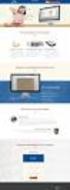 HOE REGISTREREN OP DE WEBSITE? Surft naar www.wommeltjes.be Aan de rechterkant, onder de grote verticale foto s vind je de rubriek: GEBRUIKERSLOGIN Klik nu op Nieuw account aanmaken Vul jouw e-mailadres
HOE REGISTREREN OP DE WEBSITE? Surft naar www.wommeltjes.be Aan de rechterkant, onder de grote verticale foto s vind je de rubriek: GEBRUIKERSLOGIN Klik nu op Nieuw account aanmaken Vul jouw e-mailadres
DWF Handleiding voor Teams
 Downloaden De app kan gedownload worden in de Appstore en de Playstore door te zoeken op sportlinked of via www.sportlinked.nl. Registreren Nadat de applicatie is gedownload en geïnstalleerd kan de gebruiker
Downloaden De app kan gedownload worden in de Appstore en de Playstore door te zoeken op sportlinked of via www.sportlinked.nl. Registreren Nadat de applicatie is gedownload en geïnstalleerd kan de gebruiker
Registreren Inloggen - Profiel beheren
 Registreren Inloggen - Profiel beheren Inhoud: iedereen die gebruik wil maken van Kwaliteitscholen moet inloggen, behalve als iemand alleen een onderzoek invult. Voor bepaalde functionaliteiten (uitzetten
Registreren Inloggen - Profiel beheren Inhoud: iedereen die gebruik wil maken van Kwaliteitscholen moet inloggen, behalve als iemand alleen een onderzoek invult. Voor bepaalde functionaliteiten (uitzetten
Handleiding Mijn Yellowbrick
 Handleiding Mijn Yellowbrick versie 2.0 augustus 2014 Voordelig bricken, makkelijk parkeren INHOUDSOPGAVE MIJN YELLOWBRICK 3 MIJN GEGEVENS 5 MOBIEL 7 KAARTEN 10 PARKEREN 13 TRANSACTIES 14 FACTUREN 14 ZAKELIJK
Handleiding Mijn Yellowbrick versie 2.0 augustus 2014 Voordelig bricken, makkelijk parkeren INHOUDSOPGAVE MIJN YELLOWBRICK 3 MIJN GEGEVENS 5 MOBIEL 7 KAARTEN 10 PARKEREN 13 TRANSACTIES 14 FACTUREN 14 ZAKELIJK
Hand-out OuderCommunicatieSysteem
 Hand-out OuderCommunicatieSysteem Publicatiedatum 13-09-2016 Inhoudsopgave Fase 1: starten met het OuderCommunicatieSysteem 3 Inloggen 3 Naar de achterkant van de website 4 Naar modulebeheer 4-5 Configuratie
Hand-out OuderCommunicatieSysteem Publicatiedatum 13-09-2016 Inhoudsopgave Fase 1: starten met het OuderCommunicatieSysteem 3 Inloggen 3 Naar de achterkant van de website 4 Naar modulebeheer 4-5 Configuratie
Handleiding Magister voor ouders
 Als ouder/verzorger van een leerling of leerlingen op de Boelensschool hebt u de mogelijkheid om de prestaties van uw kind(eren) in ons administratiesysteem Magister op ieder moment te raadplegen. Magister
Als ouder/verzorger van een leerling of leerlingen op de Boelensschool hebt u de mogelijkheid om de prestaties van uw kind(eren) in ons administratiesysteem Magister op ieder moment te raadplegen. Magister
Handleiding Myilcigno: registreren en inschrijvingen uitvoeren. Inloggen in Myilcigno gebeurt via aanklikken Naar My Il Cigno
 Handleiding Myilcigno: registreren en inschrijvingen uitvoeren Inloggen in Myilcigno gebeurt via aanklikken Naar My Il Cigno 1. Registreren als account Wanneer je voor de eerste maal een inschrijving wenst
Handleiding Myilcigno: registreren en inschrijvingen uitvoeren Inloggen in Myilcigno gebeurt via aanklikken Naar My Il Cigno 1. Registreren als account Wanneer je voor de eerste maal een inschrijving wenst
Taxis Pitane Link. (gebruikershandleiding) Censys BV - Eindhoven
 Taxis Pitane Link (gebruikershandleiding) Censys BV - Eindhoven Inhoud Wat is Taxis Pitane Link?... 4 Inloggen in Taxis Pitane Link... 5 Wachtwoord vergeten... 6 Startscherm of hoofdmenu... 7 Helpvensters
Taxis Pitane Link (gebruikershandleiding) Censys BV - Eindhoven Inhoud Wat is Taxis Pitane Link?... 4 Inloggen in Taxis Pitane Link... 5 Wachtwoord vergeten... 6 Startscherm of hoofdmenu... 7 Helpvensters
Externe toegang met ESET Secure Authentication. Daxis helpdesk@daxis.nl Versie 2.0
 Externe toegang met ESET Secure Authentication Daxis helpdesk@daxis.nl Versie 2.0 Inhoudsopgave: Inhoudsopgave:... 1 Inleiding:... 2 Stap 1: Download eenmalig Eset Secure Authentication op uw smartphone...
Externe toegang met ESET Secure Authentication Daxis helpdesk@daxis.nl Versie 2.0 Inhoudsopgave: Inhoudsopgave:... 1 Inleiding:... 2 Stap 1: Download eenmalig Eset Secure Authentication op uw smartphone...
Gebruikershandleiding voor toegang tot Gasport
 Gebruikershandleiding voor toegang tot Gasport 1. Inleiding In deze handleiding staat beschreven hoe u kunt inloggen op de GTS webapplicatie Gasport via Multi-Factor Authentication (MFA). Voordat u kunt
Gebruikershandleiding voor toegang tot Gasport 1. Inleiding In deze handleiding staat beschreven hoe u kunt inloggen op de GTS webapplicatie Gasport via Multi-Factor Authentication (MFA). Voordat u kunt
Vergunningen voor toegang tot autovrij gebied Gent. Gebruikershandleiding voor online beheertool
 Vergunningen voor toegang tot autovrij gebied Gent Gebruikershandleiding voor online beheertool Wat? De online beheertool is een digitale toepassing waarmee een aantal burgers of diensten aan derden zelf
Vergunningen voor toegang tot autovrij gebied Gent Gebruikershandleiding voor online beheertool Wat? De online beheertool is een digitale toepassing waarmee een aantal burgers of diensten aan derden zelf
Welkom bij Mijn Zorg van de Zaak
 Welkom bij Mijn Zorg van de Zaak 1. Inloggen Vul je gebruikersnaam en het wachtwoord in om in te loggen. Je gebruikersnaam is het (privé) e-mailadres dat je zelf bij de registratie voor Mijn Zorg van de
Welkom bij Mijn Zorg van de Zaak 1. Inloggen Vul je gebruikersnaam en het wachtwoord in om in te loggen. Je gebruikersnaam is het (privé) e-mailadres dat je zelf bij de registratie voor Mijn Zorg van de
